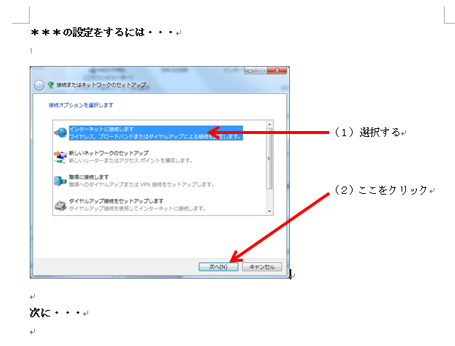(?はグループ番号、名前は適宜変更する)
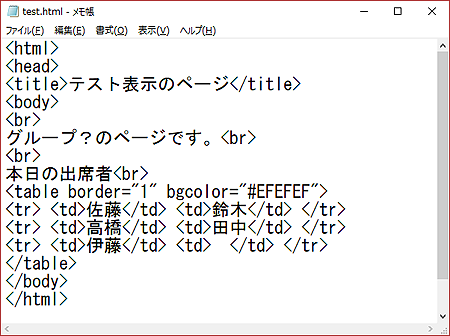
(2)「IIS」を使えるようにしなさい。その手順を示す簡単なマニュアルを作成しなさい。
下記マニュアル作成時には、操作のポイントとなる画像を数枚入れること。
演習用PCのブラウザ(Firefox, Edge, chromeなど)にURL http://localhost/test.html を指定して表示されたらOK
- 「test.html」をダブルクリックして表示する方法ではないので注意すること
- 「test.html」をどこに置いたらよいかも調べること
できたら、先生を呼んで確認してもらうこと